- Как установить моды на Minecraft PE?
- Видео установка модов МКПЕ
- Minecraft: Pocket Edition не запускается, вылетает — решение любых технических и геймплейных проблем.
- Игра не запускается
- Игра тормозит и лагает
- Проблемы с модами
- Ошибки загрузки/обновления
- Вопросы по прохождению
- Как установить моды в Minecraft Pocket Edition (PE)
Как установить моды на Minecraft PE?
Вы недавно начали играть в игру Minecraft PE и не знаете, как устанавливать моды для игры? Тогда эта статья будет крайне полезной для вас, ведь в ней мы простым языком описали процесс установки модов разных форматов. Стоит отметить, что процесс установки модов на Майнкрафт ПЕ очень простой и не требует от игрока от особых технических знаний и навыков.
Видео установка модов МКПЕ
Инструкция по установке модов на Майнкрафт ПЕ
- Скачайте файл мода
- Найдите его в загрузках и нажмите
- Игра будет автоматически запущена и начнется процесс импорта
- Включите мод в редактировании мира
- Готово!
Установка модов с расширением .mcpack
- Скачайте на своё устройство мод с расширением .mcpack
- Если у вас уже установлен Minecraft, то просто найдите файл мода и запустите его
- После нажатия игра автоматически будет запущена и начнётся импорт мода
- После успешного импорта всех частей мода перейдите в редактирование мира и в разделе Наборы ресурсов или Наборы параметров активируйте мод
- Активация в Наборы ресурсов или Наборы параметров зависит от типа мода, при этом файлов может быть несколько
- Если для работы мода необходимо включить функции экспериментов, то сделайте это
- После успешной активации вы можете запустить мир и наслаждаться установленным модом!
Установка модов с расширением .mcaddon
- Скачайте на своё устройство мод с расширением .mcaddon
- Если у вас уже установлен Minecraft, то просто найдите мод и запустите его
- Игра автоматически будет запущена и начнётся импорт
- После успешного импорта всех частей мода перейдите в редактирование мира и в разделах Наборы ресурсов и Наборы параметров активируйте все части мода
- При необходимости включите функции экспериментов, необходимые для работы мода
- Теперь вы можете запустить мир и наслаждаться установленным дополнением!
Как скачивать моды для Майнкрафт?
На нашем сайте ModsCraft.Net в разделе моды собрана большая коллекция потрясающих модов для игры, которая постоянно обновляется.
Загрузка модов очень проста. Дойдите до конца страницы и найдите кнопку для скачивания.
Источник
Minecraft: Pocket Edition не запускается, вылетает — решение любых технических и геймплейных проблем.
Глючит или не запускается Minecraft: Pocket Edition? Решение есть! Постоянные лаги и зависания — не проблема! После установки мода Minecraft: Pocket Edition начала глючить или НПС не реагируют на завершение задания? И на этот вопрос найдется ответ! На этой странице вы сможете найти решение для любых известных проблем с игрой и обсудить их на форуме.
Игра не запускается
Тут собраны ответы на самые распространённые ошибки. В случае если вы не нашли ничего подходящего для решения вашей проблемы — рекомендуем перейти на форум, где более детально можно ознакомиться с любой ошибкой встречающийся в Minecraft: Pocket Edition .
Игра вылетает на рабочий стол без ошибок.
О: Скорее всего проблема в поврежденных файлах игры. В подобном случае рекомендуется переустановить игру, предварительно скопировав все сохранения. В случае если игра загружалась из официального магазина за сохранность прогресса можно не переживать.
Minecraft: Pocket Edition не работает на консоли.
О: Обновите ПО до актуальной версии, а так же проверьте стабильность подключения к интернету. Если полное обновление прошивки консоли и самой игры не решило проблему, то стоит заново загрузить игру, предварительно удалив с диска.
Ошибка 0xc000007b.
О: Есть два пути решения.
Первый — полная переустановка игры. В ряде случаев это устраняет проблему.
Второй состоит из двух этапов:
- Полная переустановка (если установщик при первом запуске будет предлагать вариант удаления файлов — делаем это, а затем запускаем его заново для чистой установки) компонентов DirectX, Microsoft Visual C++ и Microsoft .NET Framework.
- Если не помогло, то потребуется проверка ярлыка игры приложением Dependency Walker (или аналогом). В результате работы приложения у вас будет список всех файлов необходимых для работы игры. Подробнее об этом можно узнать на форуме.
Ошибка 0xc0000142.
О: Чаще всего данная ошибка возникает из-за наличия кириллицы (русских букв) в одном из путей, по которым игра хранит свои файлы. Это может быть имя пользователя или сама папка в которой находится игра. Решением будет установка игры в другую папку, название которой написано английскими буквами или смена имени пользователя.
Ошибка 0xc0000906.
О: Данная ошибка связана с блокировкой одного или нескольких файлов игры антивирусом или “Защитником Windows”. Для её устранения необходимо добавить всю папку игры в исключени. Для каждого антивируса эта процедура индивидуально и следует обратиться к его справочной системе. Стоит отметить, что вы делаете это на свой страх и риск. Все мы любим репаки, но если вас часто мучает данная ошибка — стоит задуматься о покупке игр. Пусть даже и по скидкам, о которых можно узнать из новостей на нашем сайте.
Отсутствует msvcp 140.dll/msvcp 120.dll/msvcp 110.dll/msvcp 100.dll
О: Ошибка возникает в случае отсутствия на компьютере корректной версии пакета Microsoft Visual C++, в который и входит msvcp 140.dll (и подобные ему). Решением будет установка нужной версии пакета.
После загрузки и установки нового пакета ошибка должна пропасть. Если сообщение об отсутствии msvcp 140.dll (120, 110, 100) сохраняется необходимо сделать следующее:
- Нажимаем на Windows + R;
- Вводим команду“regsvrЗ2 msvcp140.dll”(без кавычек);
- Нажимаем “ОК”;
- Перезагружаем компьютер.
Ошибка 0xc0000009a/0xc0000009b/0xc0000009f и другие
О: Все ошибки начинающиеся с индекса 0xc0000009 (например 0xc0000009a, где на месте “а” может находиться любая буква или цифра) можно отнести к одному семейству. Подобные ошибки являются следствием проблем с оперативной памятью или файлом подкачки.
Перед началом выполнения следующих действий настоятельно рекомендуем отключить часть фоновых процессов и сторонних программ, после чего повторно попробовать запустить Minecraft: Pocket Edition .
Увеличиваем размер файла подкачки:
- Клик правой кнопкой на значку компьютера, а далее: «Дополнительные параметры системы» — «Дополнительно» — «Быстродействие» — «Дополнительно» — «Виртуальная память» — «Изменить».
- Выбираем один диск, задаем одинаковый размер.
- Перезагружаемся.

Размер файла подкачки должен быть кратен 1024. Объём зависит от свободного места на выбранном локальном диске. Рекомендуем установить его равным объему ОЗУ.
Если ошибка 0xc0000009а сохранилась, необходимо проверить вашу оперативную память. Для этого нужно воспользоваться функциями таких программ как MemTest86, Acronis, Everest.
Игра тормозит и лагает
Скорее всего данная проблема носит аппаратный характер. Проверьте системные требования игры и установите корректные настройки качества графики. Подробнее об оптимизации игры можно почитать на форуме. Также загляните в раздел файлов, где найдутся программы для оптимизации Minecraft: Pocket Edition для работы на слабых ПК. Ниже рассмотрены исключительные случаи.
Появились тормоза в игре.
О: Проверьте компьютер на вирусы, отключите лишние фоновые процессы и неиспользуемые программы в диспетчере задач. Также стоит проверить состояние жесткого диска с помощью специализированных программ по типу Hard Drive Inspector. Проверьте температуру процессора и видеокарты —возможно пришла пора обслужить ваш компьютер.
Долгие загрузки в игре.
О: Проверьте состояние своего жесткого диска. Рекомендуется удалить лишние моды — они могут сильно влиять на продолжительность загрузок. Проверьте настройки антивируса и обязательно установите в нём “игровой режим” или его аналог.
Minecraft: Pocket Edition лагает.
О: Причинами периодических тормозов (фризов или лагов) в Minecraft: Pocket Edition могут быть запущенные в фоновом режиме приложения. Особое внимание следует уделить программам вроде Discord и Skype. Если лаги есть и в других играх, то рекомендуем проверить состояние жесткого диска — скорее всего пришла пора заменить его.
Проблемы с модами
Многие модификации требует дополнительных программ для своего запуска или устанавливаются “поверх” других модов. Внимательно изучите инструкцию по установке и в точности выполните все действия. Все необходимые программы можно найти в разделе “файлы” нашего сайта. 
Перед запуском любых модификаций в обязательном порядке стоит Microsoft Visual C++ и Microsoft .NET Framework и Java Runtime Environment скачав их с официальных сайтов разработчиков. Обе данных платформы в той или иной степени задействуются для работы по созданию и запуску модификаций, особенно сложных.
Ошибки загрузки/обновления
Проверьте стабильность подключения к интернету, а также скорость загрузки. При слишком высоком пинге или низкой пропускной способности обновление может выдавать ошибки.
Если магазин или лончер Minecraft: Pocket Edition не завершает обновления или выдает ошибки, то переустановите саму программу. При этом все скачанные вами игры сохранятся.
Запустите проверку целостности данных игры.
Проверьте наличие свободного места на том диске, на котором установлена игра, а также на диске с операционной системой. И в том и в другом случае должно быть свободно места не меньше, чем занимает игра на текущий момент. В идеале всегда иметь запас около 100Гб.
Проверьте настройки антивируса и “Защитника Windows”, а также разрешения в брандмауэре. Вполне возможно они ограничивают подключение к интернету для ряда приложений. Данную проблему можно решить и полной переустановкой магазина или лончера т.к. большинство из них попросит предоставить доступ к интернету в процессе инсталляции.
О специфических ошибках связанных с последними обновлениями можно узнать на форуме игры.
Вопросы по прохождению
Ответы на все вопросы касающиеся прохождения Minecraft: Pocket Edition можно найти в соответствующих разделах Wiki, а также на нашем форуме. Не стесняйтесь задавать вопросы и делиться своими советами и решениями.
Источник
Как установить моды в Minecraft Pocket Edition (PE)
Уже давно существуют моды на ПК версию игры, но на мобильную такое счастье пришло совсем недавно, поэтому мы написали гайд — как установить моды в Minecraft Pocket Edition (PE). В котором, всё описано по шагам с картинками, вам точно не должно быть трудно с этим.
Инструкция написана для Android версии Minecraft PE!
1) Устанавливаем сам Майнкрафт на мобильное устройство, скачать Minecraft Pocket Edition можно с нашего сайта (У нас в гайде будет использоваться версия 0.12.1).
2) Далее необходимо установить специальное приложение — BlockLauncher PRO (Версия данного лаунчера должна быть совместима с версией игры, например лаунчер версии 1.10 совсем с Майнкрафт ПЕ 0.12.1, в новости блоклаунчер указаны все совместимости).
3) Скачиваем мод который вам нужен на мобильном. Расширение у которого будет .js (Так же, если будет файл с расширением .zip и указывать что там текстуры, то этот файл тоже нужно скопировать на телефон). Версия мода должна совпадать с версией игры! Копируем скаченный файл на телефон: Подключаем по USB кабелю телефон к компьютеру; открываем через проводник файловое хранилище телефона; копируем мод:
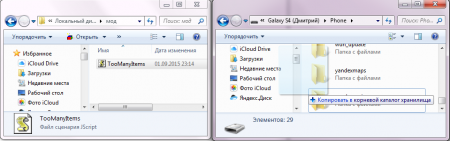
4) Теперь у вас должно быть установлены два приложение — лаунчер и сама игра. Запускаем BlockLauncher (Чтобы играть с модами, нужно всегда запускаться через лаунчер).
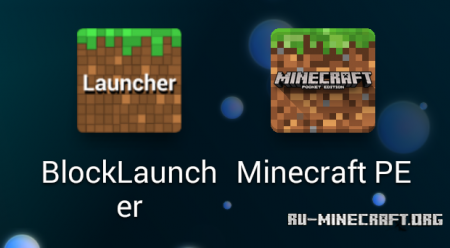
5) Дополнительный пункт! Если мод добавляет мобов, предметы и так далее, то скорее всего, с ним вместе идут текстуры, которые тоже нужно установить. Рекомендуем устанавливать их раньше самого мода!
5.1) Нажимаем на гаечный ключ и выбираем в меню «Настройки BL».
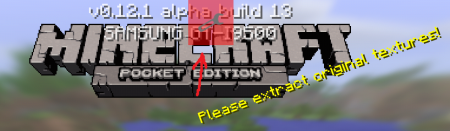
5.2) Находим надпись «Текстурпак» и ставим значение в ON.
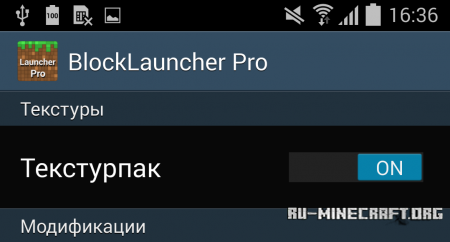
5.3) Нажимаем на надпись «Текстурпак» и попадаем в специальное меню, где нажимаем «Импорт».
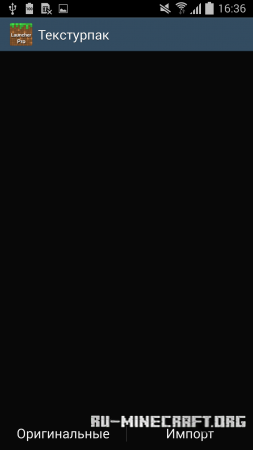
5.4) Ищем файл текстур в файловом хранилище телефона и выбираем. Если все ок, вы увидите примерно следующее:
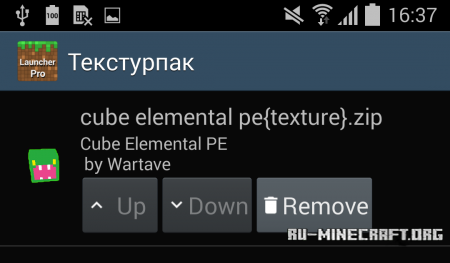
6) Опять нажимаем на гаечный ключ, в котором нажимаем на кнопку «ModPE Script».
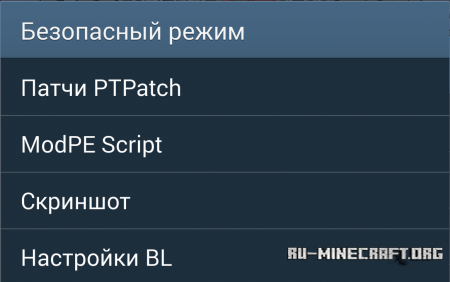
7) Если возле надписи «ModPE Script» не стоит ON, то установите. Нажимаем «Добавить».
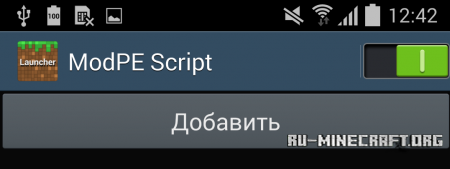
8) Выбираем «Память телефона».
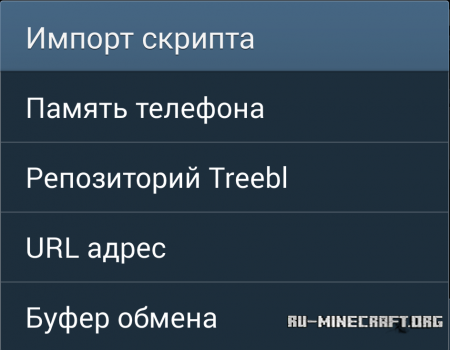
9) Находим сам мод, который вы раньше записали на телефон и нажимаем на его.
10) Готово! Вот так легко можно установить моды в майнкрафт ПЕ !
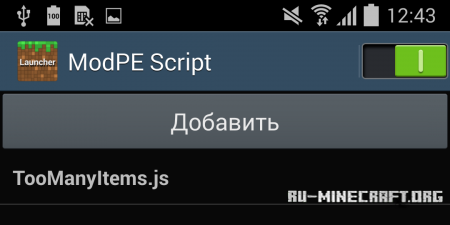
Внимание! Некоторые моды могут иметь расширение .apk, их нужно скопировать на телефон (BlockLaucher должен быть установлен), далее запустить из файлового менеджера и установить (Управлять такими модами можно в «Настройки BL» -> «Аддоны BL»):
Источник










